
CAD快速标注怎么用,快捷键是什么
最后修改: 2025-04-23作者: [db:作者]点击:
次
CAD里有两个原生的标注命令特别好用,一个是快速标注,一个是智能标注,今天我们先来看下快速标注。
输入快速标注快捷键QDIM按空格键确认;
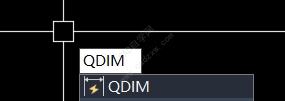
选择要标注的几何图形;

这样我们就可以对图形进行快速标注,默认是连续标注;

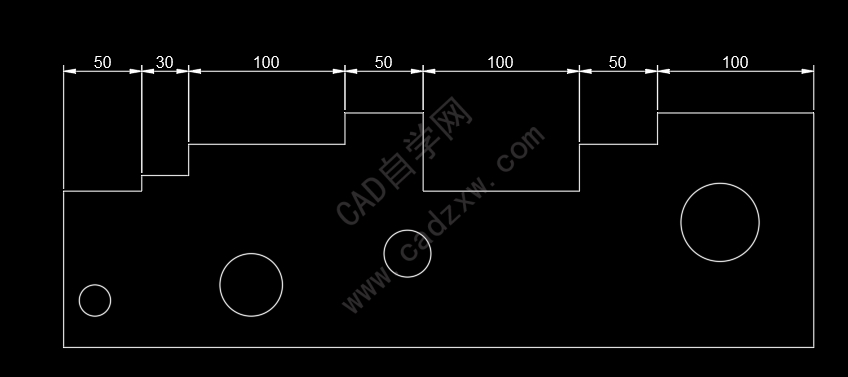
各选项说明;
(1)并列:创建一系列并列标注,其中线性尺寸线以恒定的增量相互偏移。
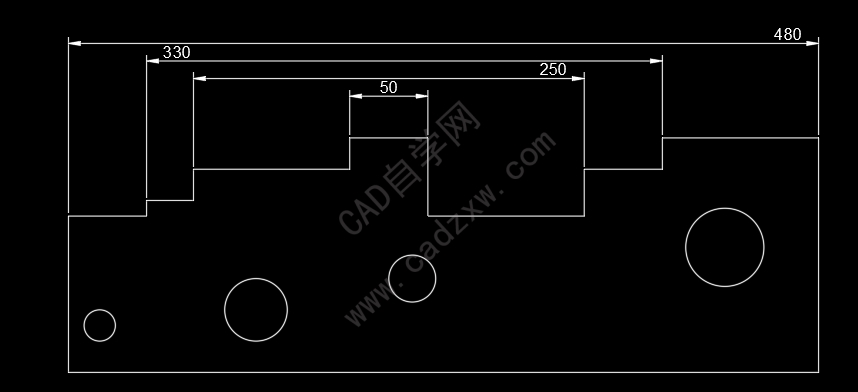
(2)基线:创建一系列基线标注,其中线性标注共享一条公用尺寸界线。
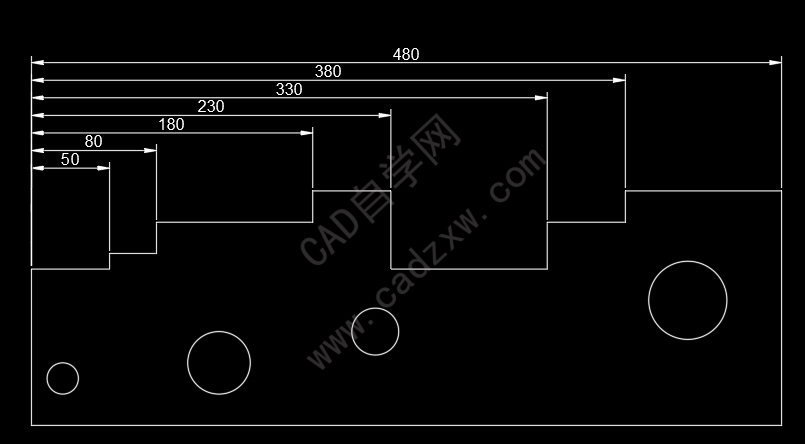
(3)坐标:创建一系列坐标标注,其中元素将以单个尺寸界线以及 X 或 Y 值进行注释。相对于基准点进行测量。
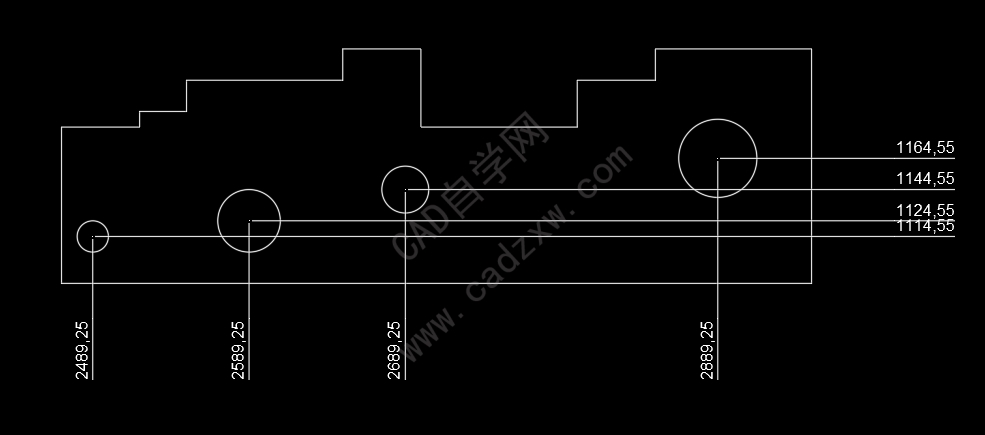
(4)半径:创建一系列半径标注,其中将显示选定圆弧和圆的半径值。
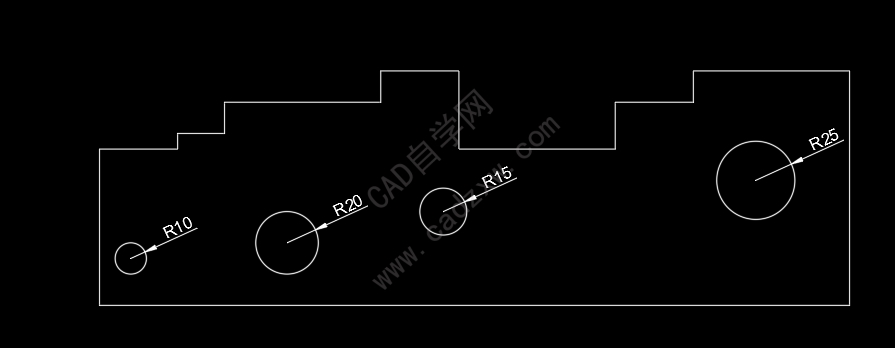
(5)直径:创建一系列直径标注,其中将显示选定圆弧和圆的直径值。
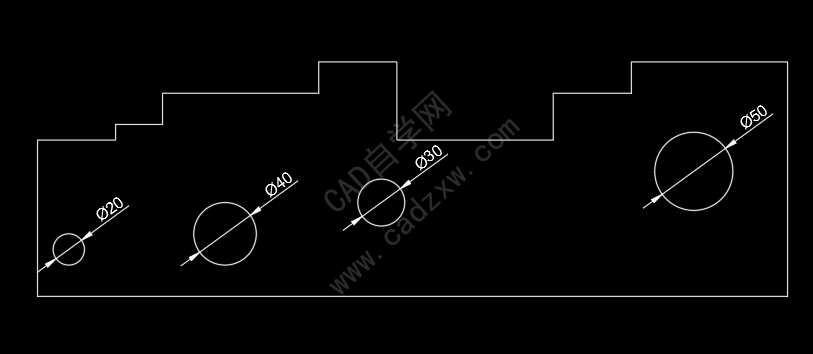
(6)基准点:
为基线和坐标标注设置新的基准点。
比如(2)中的基准点在左侧,可以通过设置基准点改成右侧。
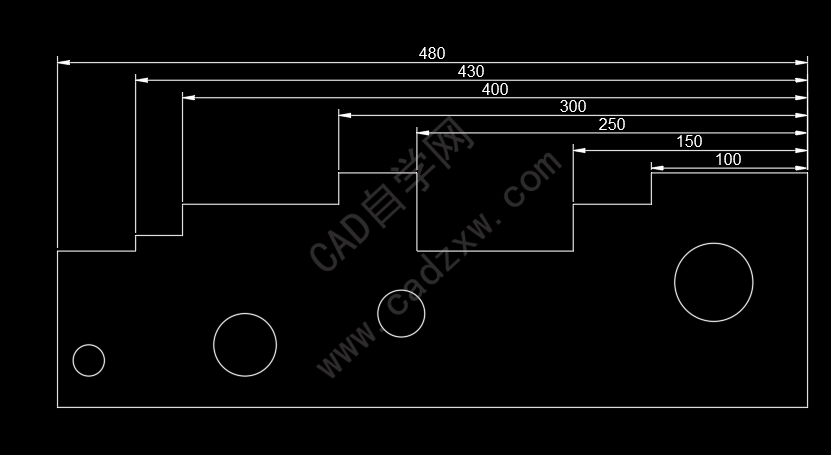
- 为什么CAD标注样式相同标注却不08-28
- 利用Duotab插件实现CAD命令行自08-28
- 利用CAD Duotab插件剪贴板功能,08-28
- CAD打印图纸怎么让某一区域不打08-28
- 怎么把CAD默认保存的备份文件.ba08-28
- AutoCAD图纸集管理器中的模型视08-28



